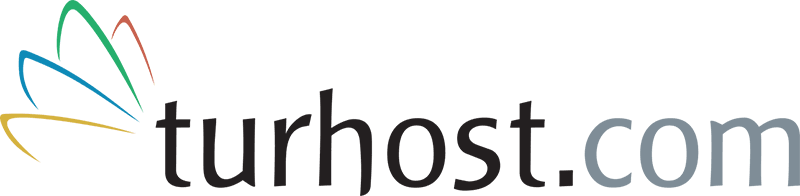Konular
Bilgilendirme
Bu dökümantasyon Outlook 2010 Mail Kurulumları için geçerlidir. Diğer ürünlerde farklılık arz edebilir.
POP ve IMAP Arasındaki Fark Nedir?
IMAP, E-posta istemicisi ve sunucu arasında çift yönlü bir iletişim sağlar. POP3 yönteminde e-posta iletileri sunucudan alınır ve aksi belirtilmediyse iletiler sunucudan kaldırılır. E-posta iletilerinizi birden çok cihaz aracılığı ile gönderiyor, alıyor veya kontrol ediyorsanız hesap kurulumunu >IMAP olarak gerçekleştirmenizi öneririz. Böylece e-postalarınız tüm cihazlarınız tarafından erişilebilir olacaktır ve yaptığınız değişiklikler eş zamanlı olarak tüm cihazlarda görüntülenecektir. Tek cihaz için kurulumlarda ise POP3 kurulumu gerçekleştirmeniz kota yönünden daha avantajlı olacaktır.
Outlook 2010 E-posta Kurulumu – POP3
Adım 1 – Programa Giriş
Outlook 2010 programını çalıştırınız:

Adım 2 – Yapılandırma
E-posta hesabı yapılandırmak istiyor musunuz? diyaloğuna Evet seçeneğini işaretleyiniz ve İleri butonuna tıklayınız:
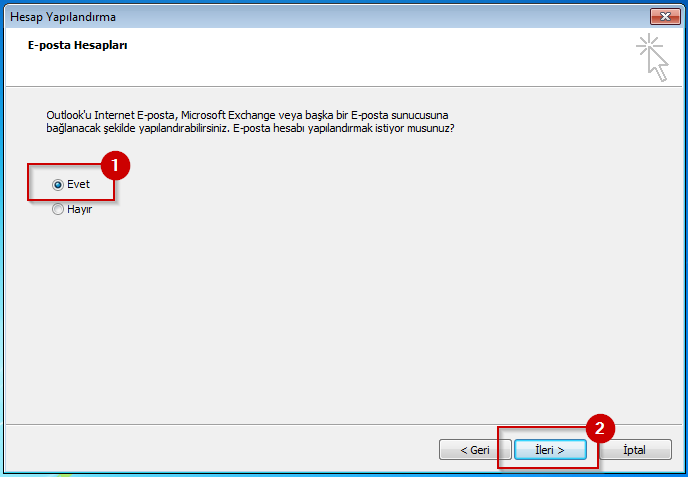
Adım 3 – Manuel Yapılandır
Sunucu ayarlarını veya ek sunucu ayarlarını el ile yapılandır seçeneğini işaretleyiniz ve İleri butonuna tıklayınız:
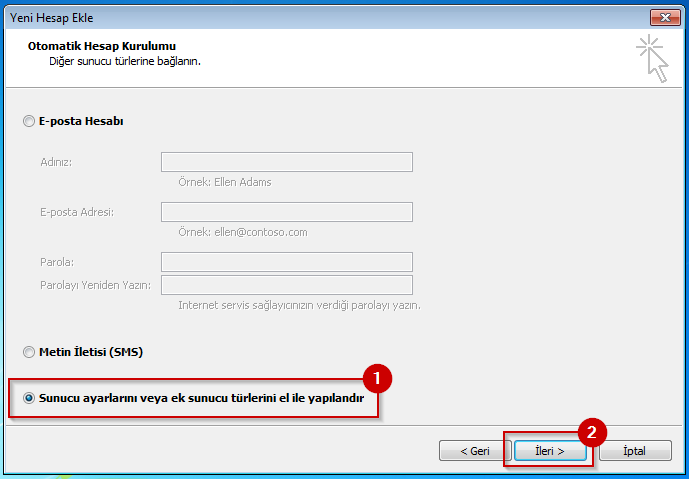
Adım 4 – İnternet E-Posta
İnternet E-posta seçeneğini işaretleyiniz ve İleri butonuna tıklayınız:
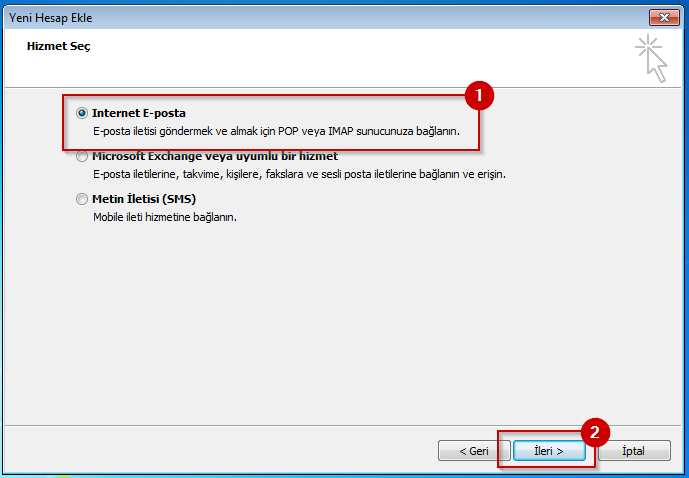
Adım 5 – E-Posta Ayarları
Kullanıcı, Sunucu ve Oturum açma bilgilerinizi giriniz, Hesap Türü olarak POP3 seçiniz ve Diğer Ayarlar butonuna tıklayınız:

Adım 6 – Giden Sunucu
Giden Sunucusu sekmesinde yer alan Giden sunucum (SMTP) için kimlik doğrulaması gerekiyor seçeneğini işaretleyiniz ve Gelişmiş sekmesine tıklayınız:

Adım 7 – Port Ayarları
Gelen, giden port bilgilerinizi giriniz, Bu sunucu şifreli bir bağlantı (SSL) gerektirir seçeneğini işaretleyiniz, Şifreli bağlantı türünü seçiniz ve Tamam“butonuna tıklayınız:
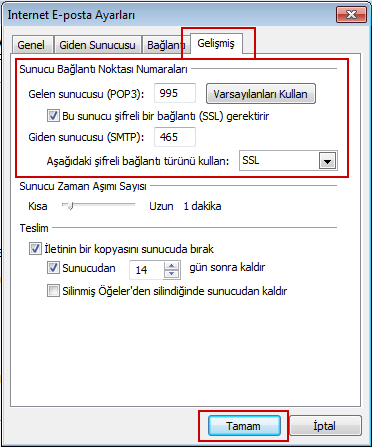
Adım 8 – Kurulum İleri
İleri butonuna tıklayınız:

Adım 9 – Sınama Başarılı
Hesap ayarlarınızın test edileceği bir pencere görüntülenecektir. Testin başarılı olması için hesap bilgilerinin doğru şekilde tanımlanmış olması gerekmektedir. Kapat butonuna tıklayınız:
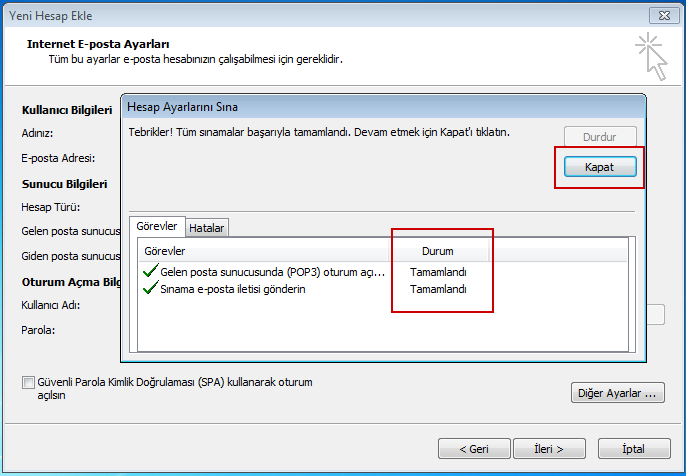
Adım 10 – Kurulum Başarılı
İleri butonuna tıklayınız:

Adım 12 – Kurulum Son
Son butonuna tıklayınız: